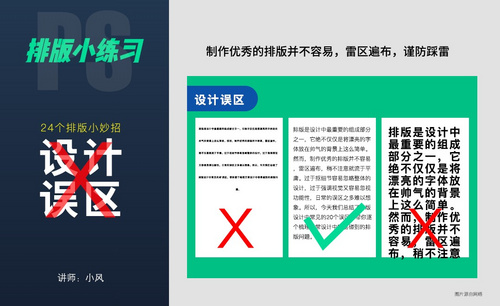排版设计
排版设计的基本工作就是对传达的信息和各种要素进行必要的关联设计,使这些要素和谐地出现在一个版面上,相辅相成。好的排版对一个方案最后的展现起着很重要的作用,下边我们一起分享排版设计—美食菜单设计技巧。

菜单设计排版技巧
对于餐饮行业来说,菜单的设计也是非常重要的。当顾客点菜的时候,排版有序、图片精美的菜单会勾起顾客的消费欲望,营造出一种和谐的氛围。那么对于设计师来说,怎么样才能设计出精致的菜单呢?今天,小编就给大家分享一期菜单设计排版技巧,给大家提供一些参考。
1,这节课讲解菜单的设计过程,做好细节,让菜单更好看。方法是深入分析,让细节更完美。喜欢的一起来来学习吧!
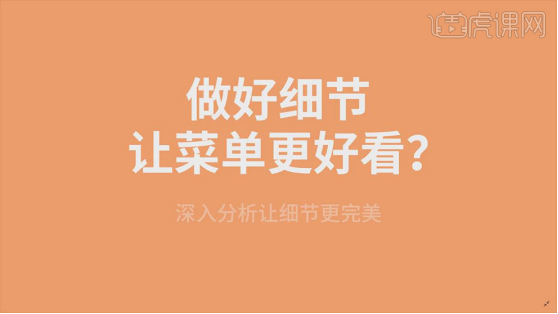
2,学完本课内容后,完成下图布置作业,在视频下方上传作业图片,老师会一一进行解答。
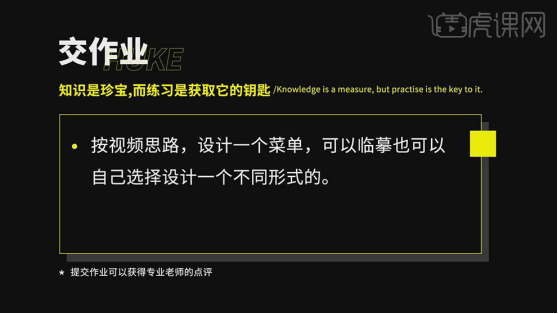
3,本节课的素材:主题是:今日推荐,多个产品图片的排版,然后设计风格是要给人精致轻松亲和的感觉。
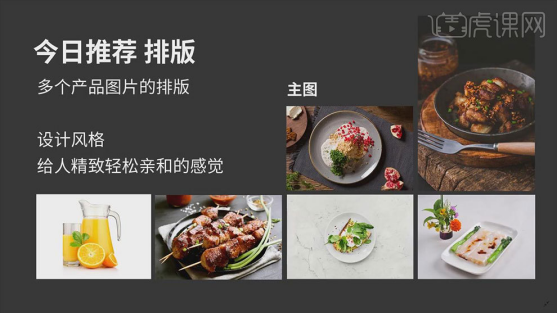
4,整理思路:构思图片的排列方式,做成3×3的排列,按照图片个数,并结合产品的重要性,合并成图示的效果,并按占比多少调整位置。
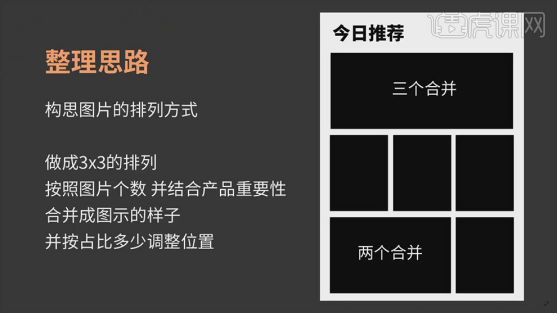
5,接着置入图片,除主图必须放在顶部外,另外的图片随意安排,按产品图片特点把图片置入方块中。
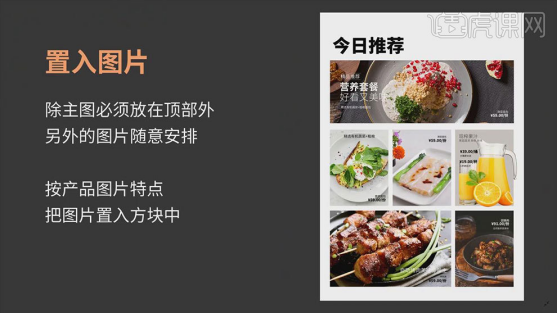
6,接着调整主图,主图由于图片的问题,置入方块中,不能很好的体现产品和文案。所以要对主图进行抠图,重新添加底色,并搭配相关的食材图片。
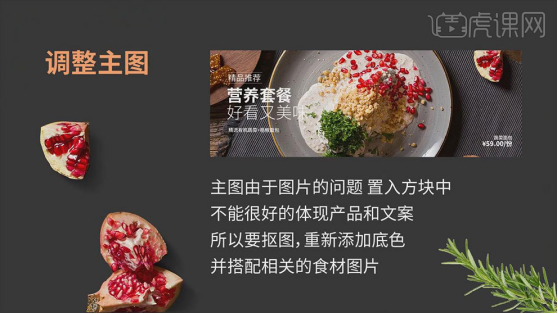
7,然后把直角调整成圆角,更有亲和力。同理把部分产品的抠图添加底色,文字放在底色空白处。版面中还存在其它的问题:同一颜色灰色较多版面较乱,产品不够突出。
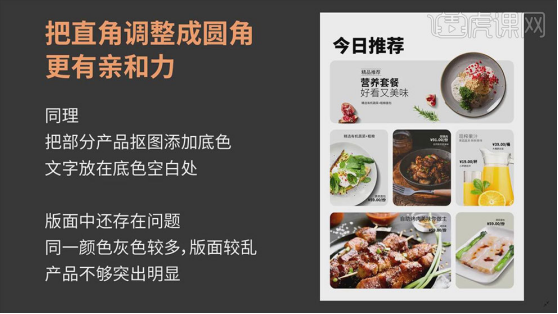
8,细节调整:这个图片没有明显的空白,所以在整个画面中右上角,需要填色出一个可以放文字的区域。吸取背景颜色,用【画笔】盖住右上角。

9,整体调整:换底图颜色,让产品更突出。调整文字位置、大小层次。修改今日推荐字体。
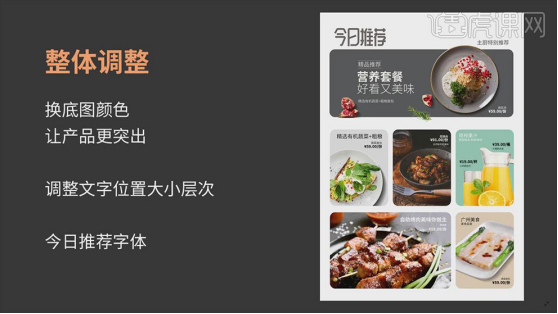
10,作业布置:按视频思路,设计一个菜单,可以临摹,也可以自己选择设计一个不同形式的。
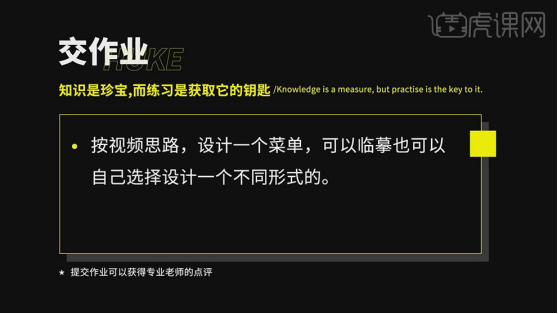
11,本节课讲解结束。

那么今天的菜单设计排版技巧的教程就到这里了,希望今天的内容可以对你们有所帮助。作为设计师,最应该培养的就是设计思维了,千万不能一股脑把时间和精力都放在实际操作这方面。小编希望我们每个人都能成为真正的设计师。
排版设计—美食菜单设计技巧
排版设计的基本工作就是对传达的信息和各种要素进行必要的关联设计,使这些要素和谐地出现在一个版面上,相辅相成。好的排版对一个方案最后的展现起着很重要的作用,下边我们一起分享排版设计—美食菜单设计技巧。
1.这节课讲解菜单的设计过程,做好细节,让菜单更好看。方法是深入分析,让细节更完美。喜欢的一起来来学习吧!

2.学完本课内容后,完成下图布置作业,在视频下方上传作业图片,老师会一一进行解答。
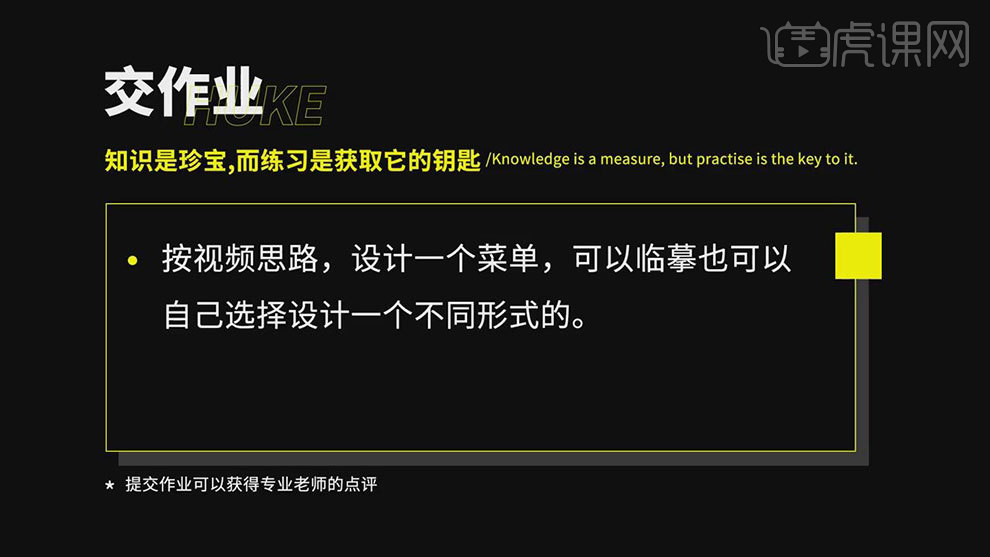
3.本节课的素材:主题是:今日推荐,多个产品图片的排版,然后设计风格是要给人精致轻松亲和的感觉。

4.整理思路:构思图片的排列方式,做成3×3的排列,按照图片个数,并结合产品的重要性,合并成图示的效果,并按占比多少调整位置。
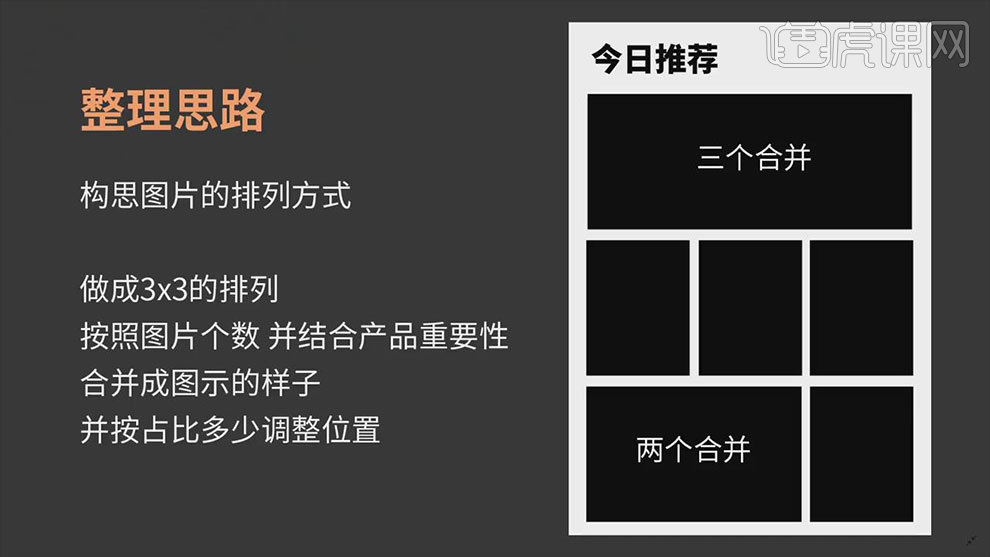
5.接着置入图片,除主图必须放在顶部外,另外的图片随意安排,按产品图片特点把图片置入方块中。
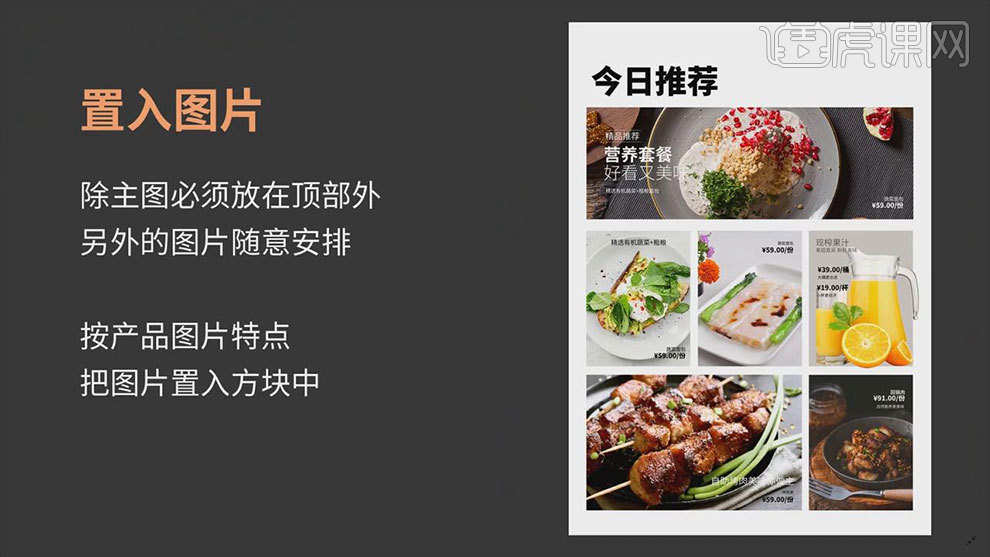
6.接着调整主图,主图由于图片的问题,置入方块中,不能很好的体现产品和文案。所以要对主图进行抠图,重新添加底色,并搭配相关的食材图片。
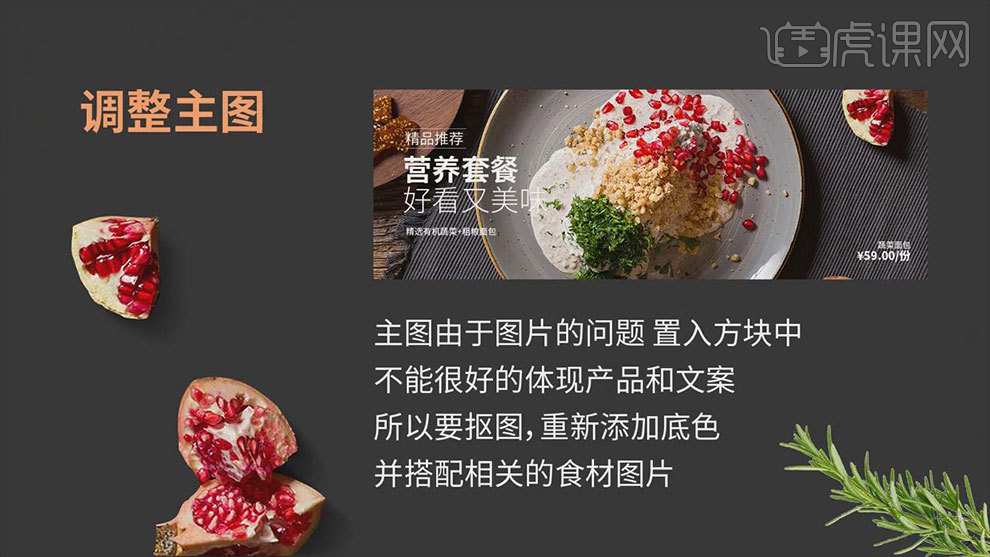
7.然后把直角调整成圆角,更有亲和力。同理把部分产品的抠图添加底色,文字放在底色空白处。版面中还存在其它的问题:同一颜色灰色较多版面较乱,产品不够突出。
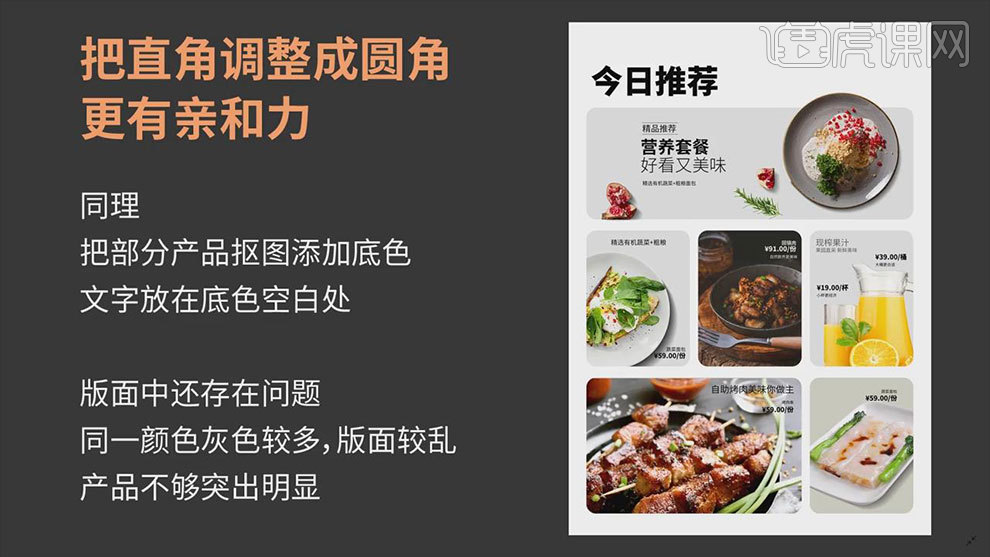
8.细节调整:这个图片没有明显的空白,所以在整个画面中右上角,需要填色出一个可以放文字的区域。吸取背景颜色,用【画笔】盖住右上角。
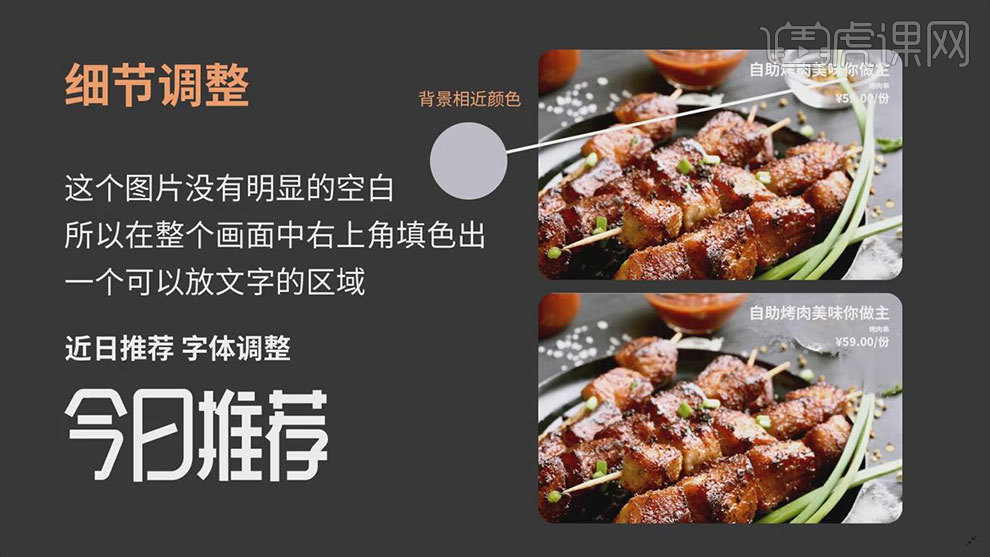
9.整体调整:换底图颜色,让产品更突出。调整文字位置、大小层次。修改今日推荐字体。
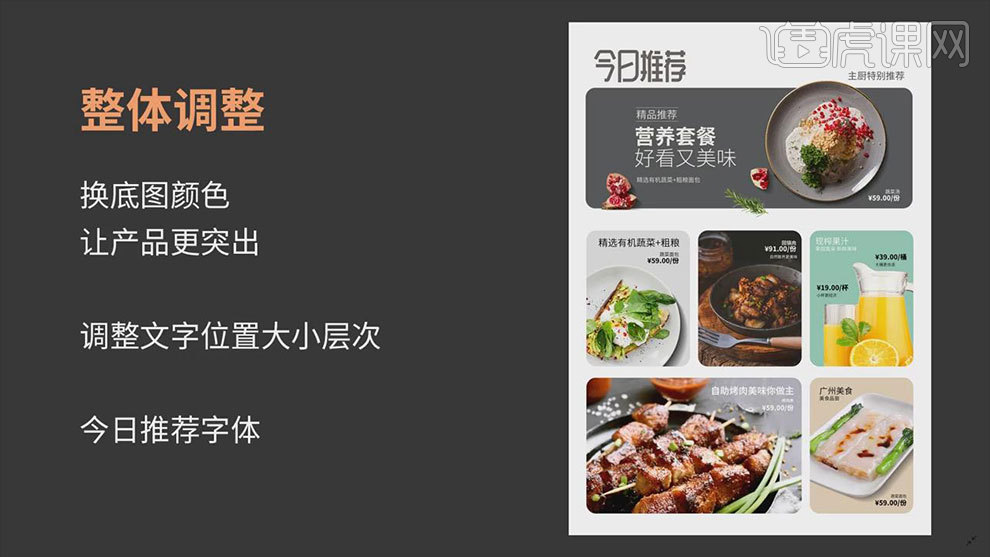
10.作业布置:按视频思路,设计一个菜单,可以临摹,也可以自己选择设计一个不同形式的。
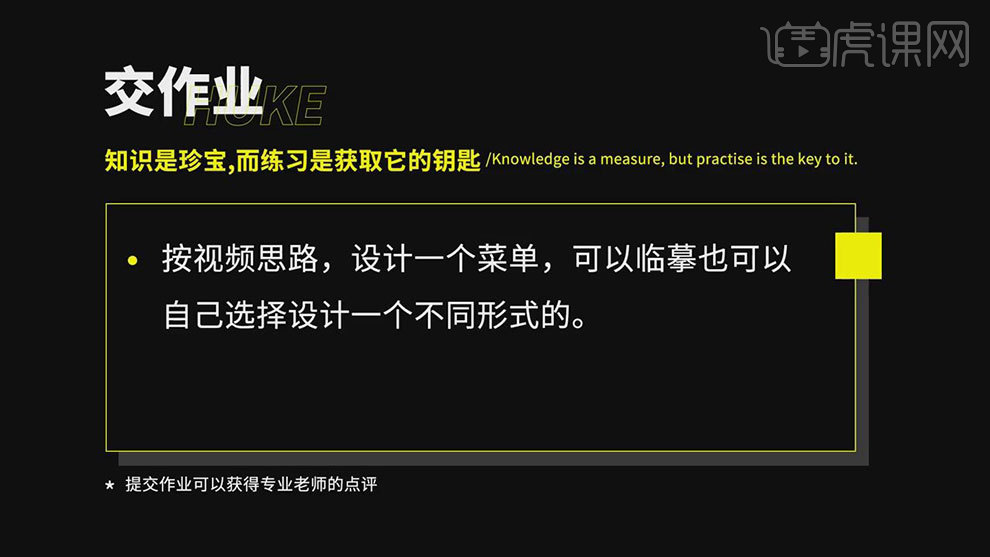
11.本节课讲解结束。

通过上边的展示我们学习了排版设计—美食菜单设计技巧,菜单首先要保证视觉上的舒服,让顾客能够有继续阅读的兴趣,为了使排版设计更好的为版面内容服务,寻求合乎情理的版面视觉语言则显得非常重要。做好设计工作首先要学会排版的知识。
ai书籍排版如何设计?
不难发现,我们平日里看到的书籍封面基本都有着特殊的排版,无论是文字和图片的结合,还是其各自所在的位置,细心观察一下,其中都有着充满艺术性的美感。其实这都不是随随便便制作而成的,而是使用ai软件进行设计并制作完成的。那么,接下来我们就来了解一下与ai书籍排版有关的内容。
1.打开【ai】,新建【420*285】的画布,用【矩形工具】画一个与画布一样大小的矩形,【Ctrl+R】标尺,拉出中心参考线。删除矩形。
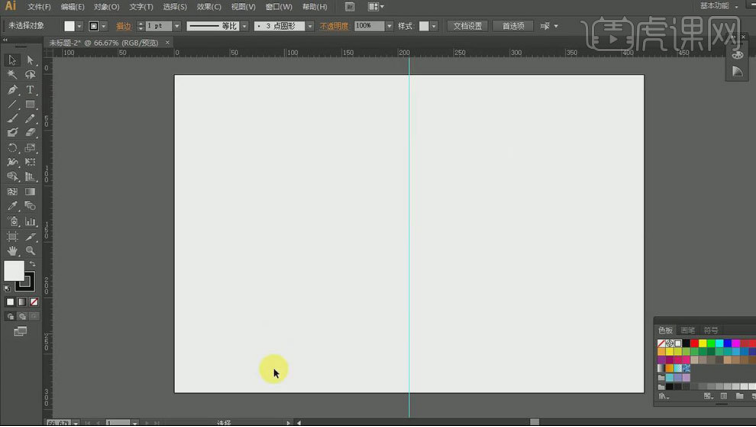
2.拖入【背景底纹】,调整位置。点击【对象】-【锁定】-【所选对象】。
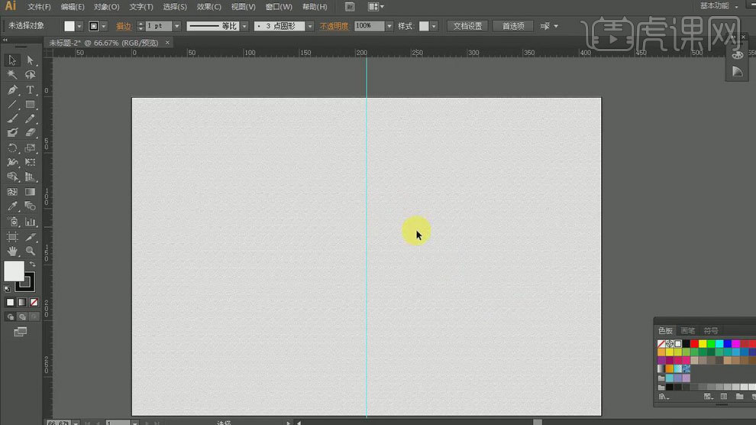
3.用矩形定好【大标题】、【内容】和【素材】位置。
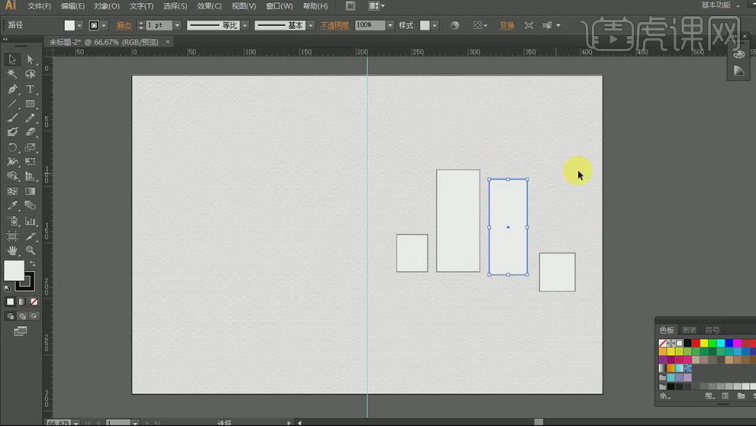
4.拖入【文字素材】,挑战位置。复制文字,用【竖排文字工具】粘贴文字,选择字体,调整大小和位置。
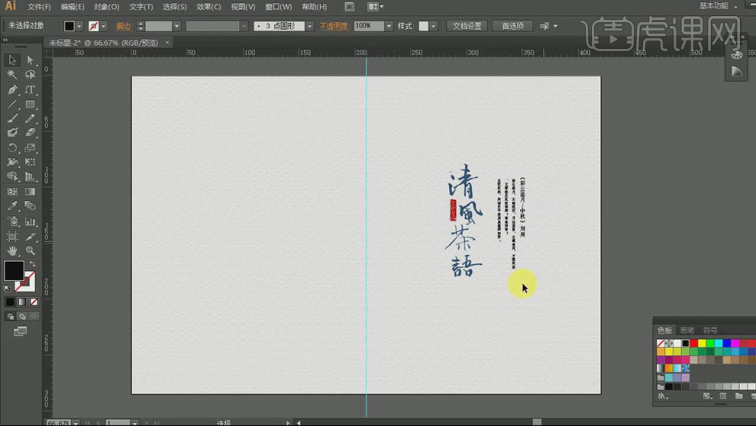
5.拖入【印章】,调整大小和位置。再拖入【素材】,按住【Alt】键拖动复制一个,调整大小和位置。编组,再复制一份。
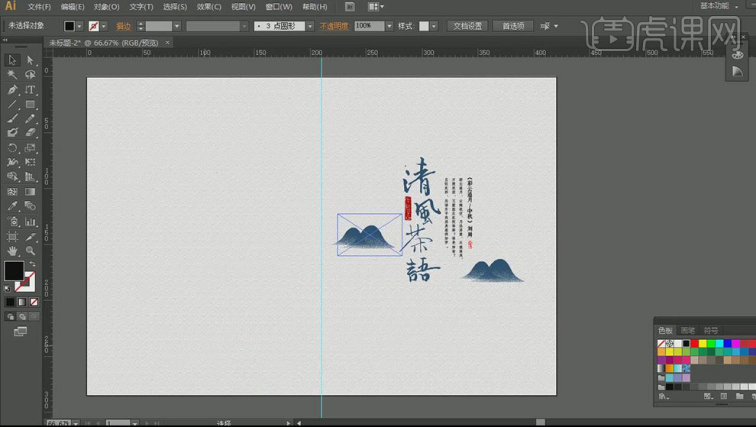
6.拖入【太阳】和【树枝】素材,调整大小和位置。用【矩形工具】选取需要的部分,填充为【无】,选择矩形和素材,右键选择【建立剪切蒙版】。
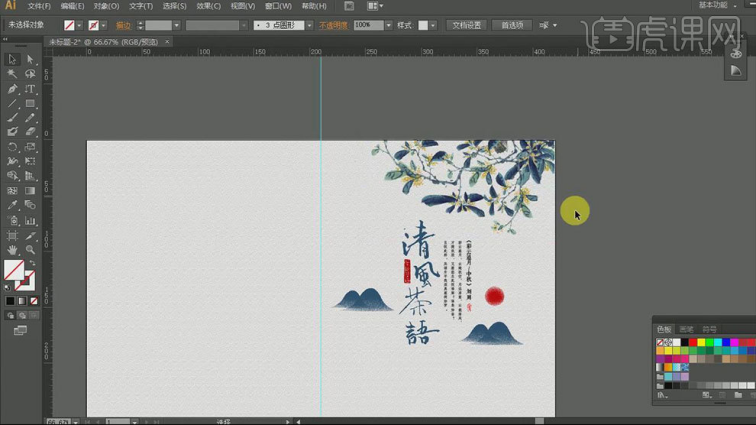
7.用【直线工具】绘制直线,再调整下文字的颜色。
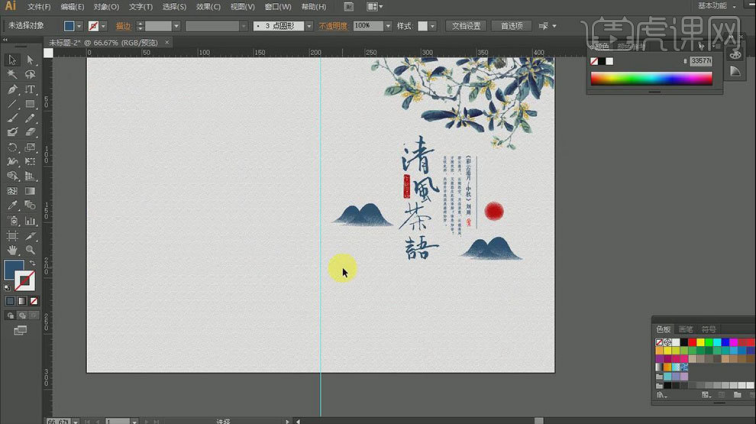
8.拖入【海浪素材】,复制一个,调整大小和位置。
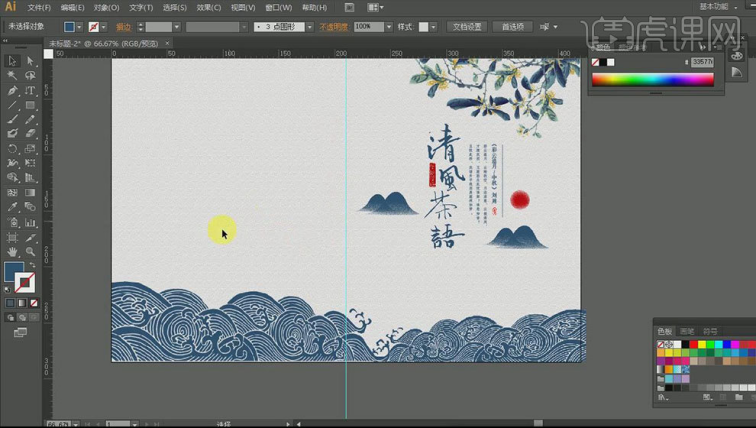
9.在将文字复制进来,颜色为海浪的颜色。再将文字、印章和山峰复制一个,调整位置。【直线工具】绘制直线。
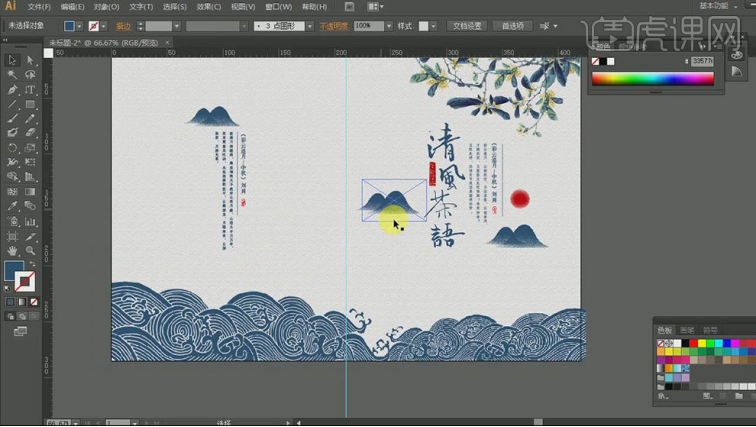
10.最终效果如图示。

ai书籍排版如何设计?看了以上的内容,你是否有了自己的想法呢?其实想要完成具有简单唯美效果的ai书籍排版并不难,你可以先借鉴小编的方法,然后再加入属于自己的元素,看看成果是否能达到你的预期呢!
本篇文章使用以下硬件型号:联想小新Air15;系统版本:win10;软件版本:AI(CC2017)。
画册排版整体思路设计是怎么样的?
今天我们想要尝试用大字设计一本画册,大家要特别注意画册的整体规划,要注意对比带来的整体效果,认真的学习对画册整体的规划。大家快来紧跟着老师的步骤来学习吧!在学习过程中有什么不懂的记录下来,等待课程结束老师给大家进行解答!
1,本节课主题是老板说字还要再大,还有关于画册整体结构安排的思路。

2,首先对整体进行分析,有一些图片和文字,对内容进行整体分析,大字规划整体布局。
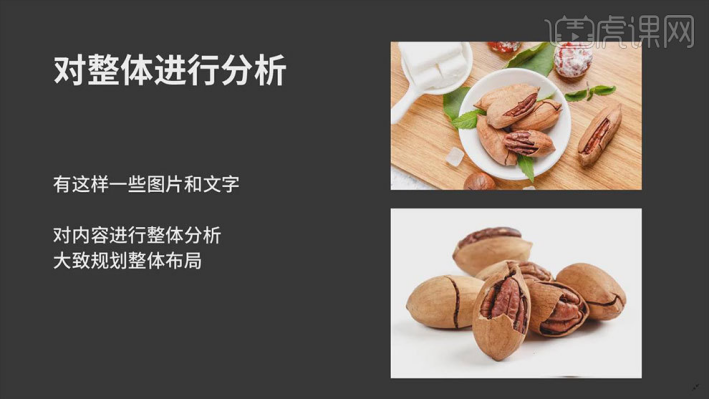
3,画册设计整体思维很重要。图片文字都较少,但页数相对较多的画册,要想办法把画面合理填充满。

4,接着构思设计风格。干果画册可以偏中国风一些,整本画册采用比较粗犷的风格。初步的想法是,大字和小字对比,把重点标题做大字,重点内容做较大字,剩下的内容做小字。大面积的颜色和白色对比。

5,接着进行排版。封面用空白,产品用小图,封底用橙色,主要体现产品名称,小图做辅助。两页用的是整幅图做跨页,和封面形成对比,让顾客更直观的认识产品。
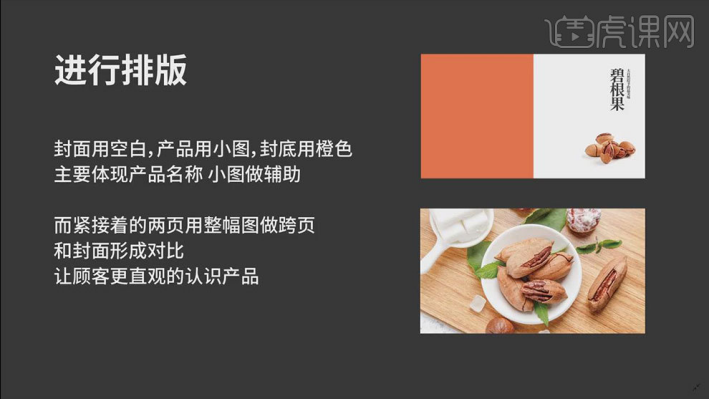
6,接着将大字和小字做对比。把产品特点做大字跨页,并用竖线引导阅读顺序。然后主要内容用较大字,整体给人粗犷的感觉 。接下来的页面,半页图片,剩下的内容用小字和前一页是文字和图片,大字和小字的对比。
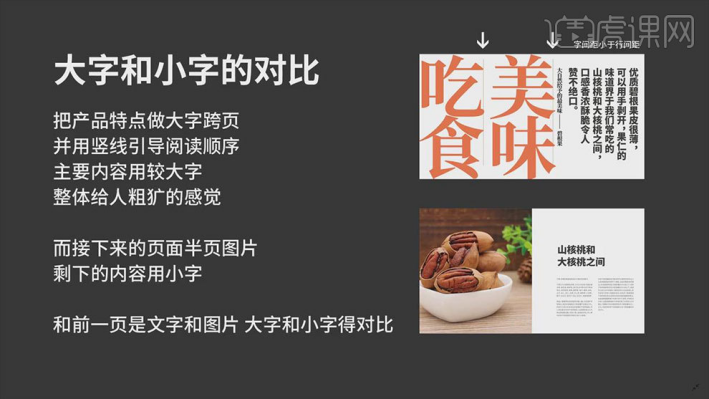
7,接着做颜色的对比。除了延续前一部分大字和小字的对比之外,又添加了底色和前一部分又有一个对比。剩下的文字和之前的方式一样,最后的封三可以用一个颜色,也可以放一个图片。
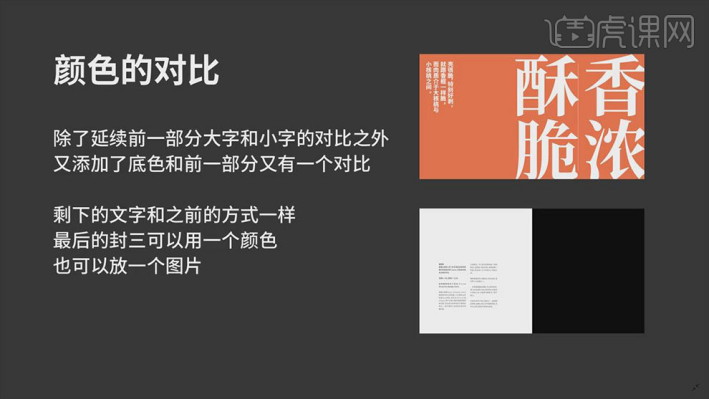
8,最后做看下画面整体的效果。
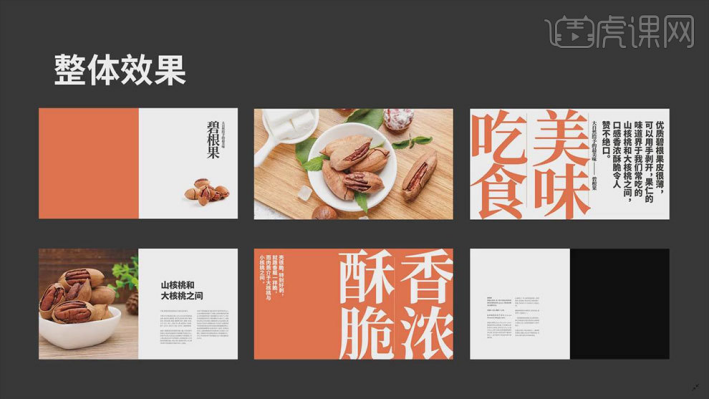
通过对仔细的分析和思路的设计我们进行了认真的排版,可以清楚的看到画册前后颜色、字体大小的对比,是不是后边的设计更加美观了呢?大家也尝试去设计一篇吧!
ai排版设计怎么做?
ai主要针对于印刷类需要。ai就相当于看电视中的高清效果,不论放大多少倍,都是清晰的。在印刷时可以根据其需要配合打印。同时ai也是绘图最好的帮手,勾线,绘图,比如插画类型的,其工具的试用度更强,实时上色更为方便。对线条的调整、补充更有优势。今天,小编为大家带来的是有关ai排版设计是内容,想要学习的朋友不妨来了解一下。
1.打开【ai】,新建【420*285】的画布,用【矩形工具】画一个与画布一样大小的矩形,【Ctrl+R】标尺,拉出中心参考线。删除矩形。
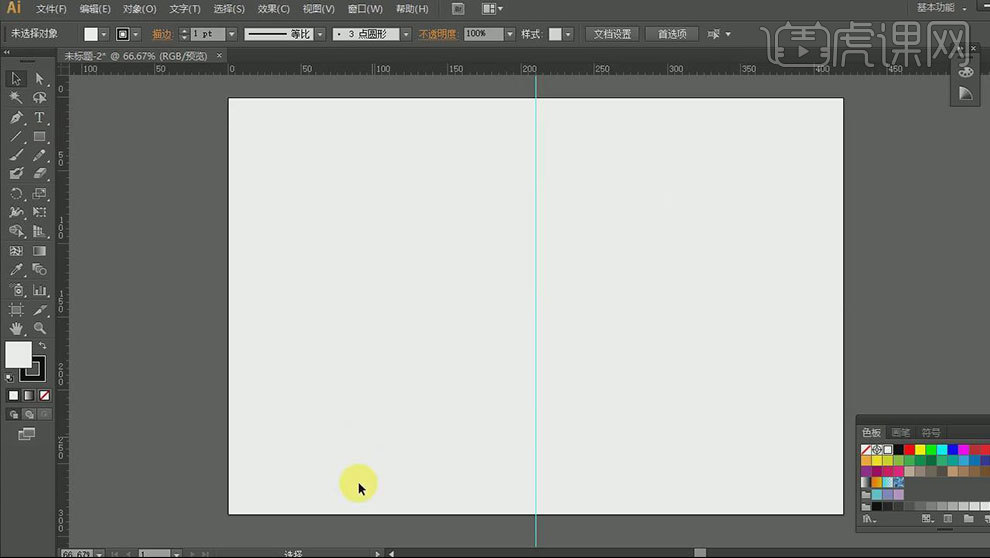
2.拖入【背景底纹】,调整位置。点击【对象】-【锁定】-【所选对象】。
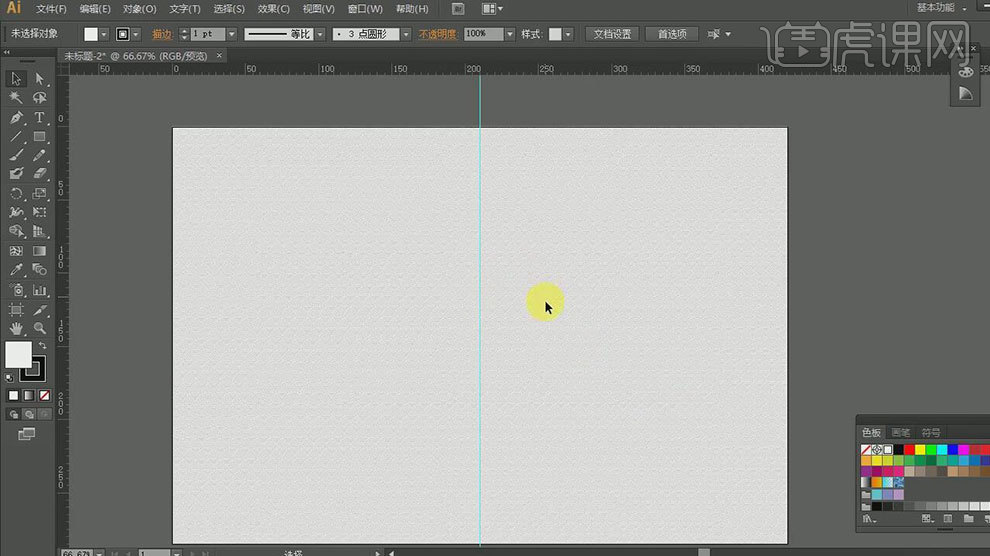
3.用矩形定好【大标题】、【内容】和【素材】位置。
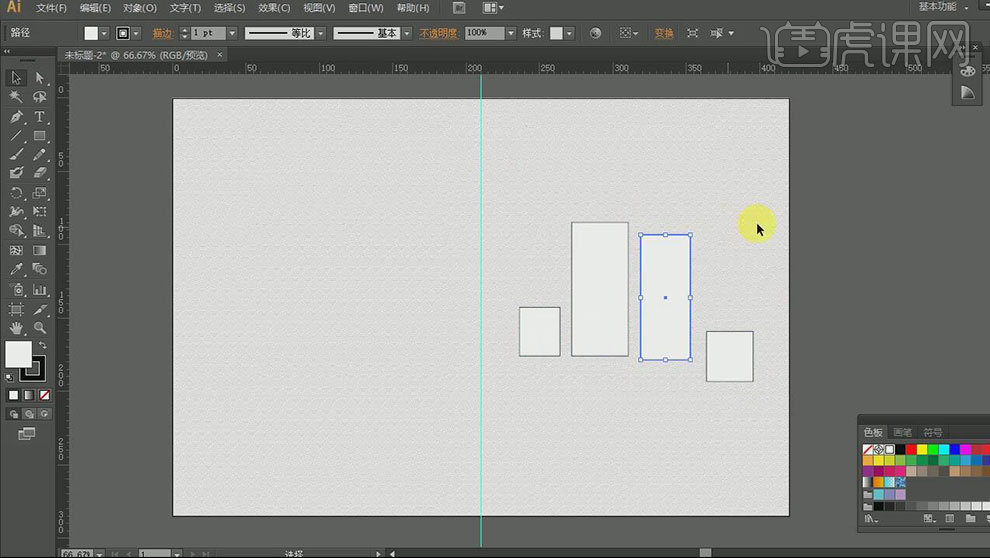
4.拖入【文字素材】,挑战位置。复制文字,用【竖排文字工具】粘贴文字,选择字体,调整大小和位置。
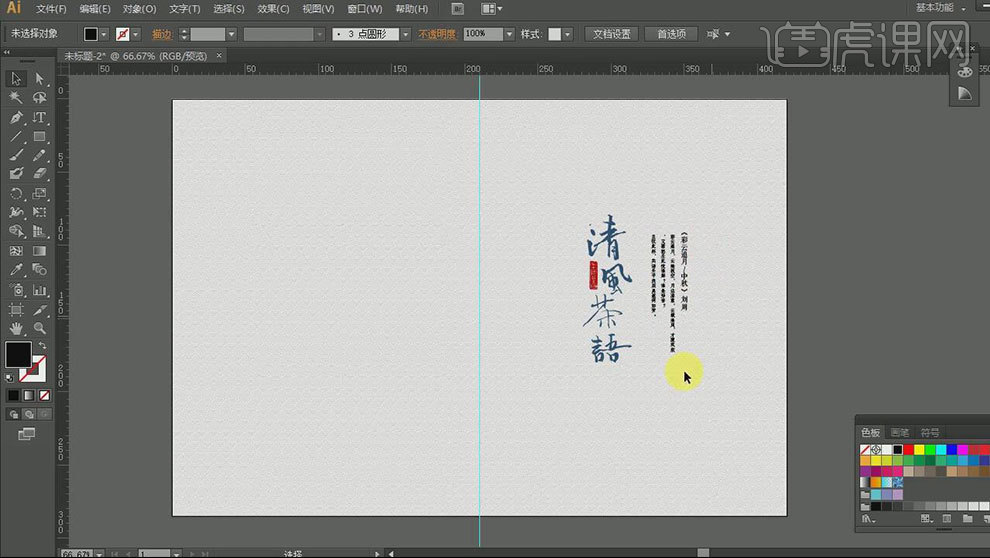
5.拖入【印章】,调整大小和位置。再拖入【素材】,按住【Alt】键拖动复制一个,调整大小和位置。编组,再复制一份。
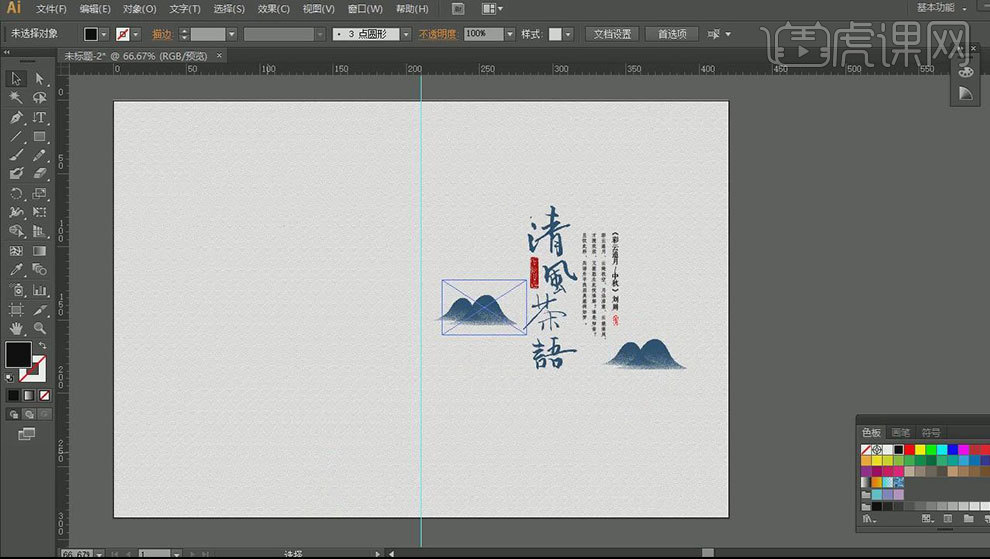
6.拖入【太阳】和【树枝】素材,调整大小和位置。用【矩形工具】选取需要的部分,填充为【无】,选择矩形和素材,右键选择【建立剪切蒙版】。
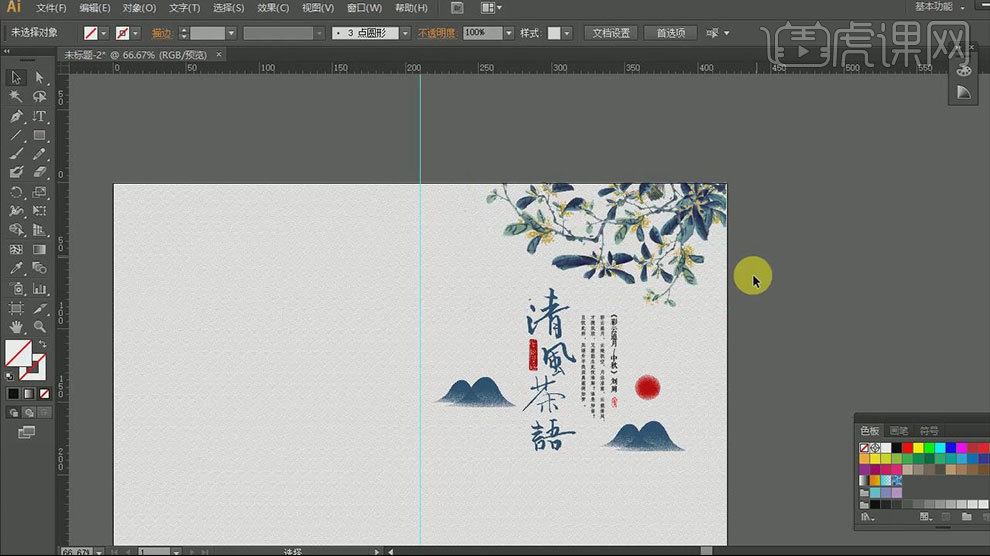
7.用【直线工具】绘制直线,再调整下文字的颜色。
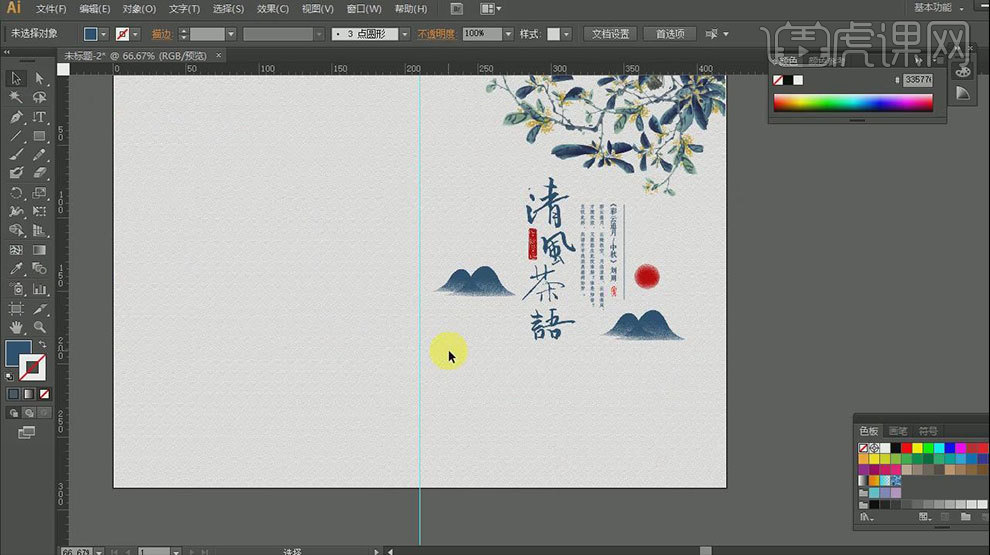
8.拖入【海浪素材】,复制一个,调整大小和位置。
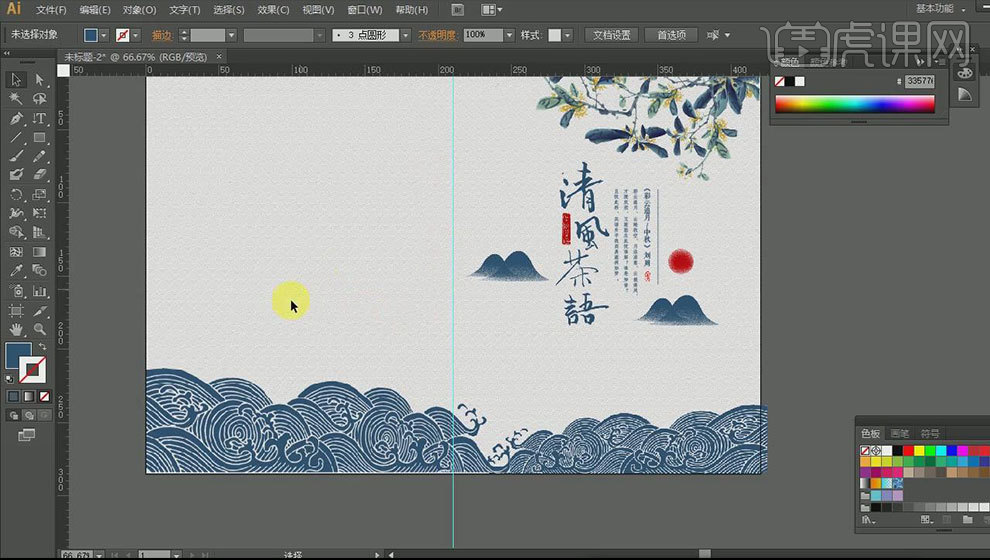
9.在将文字复制进来,颜色为海浪的颜色。再将文字、印章和山峰复制一个,调整位置。【直线工具】绘制直线。
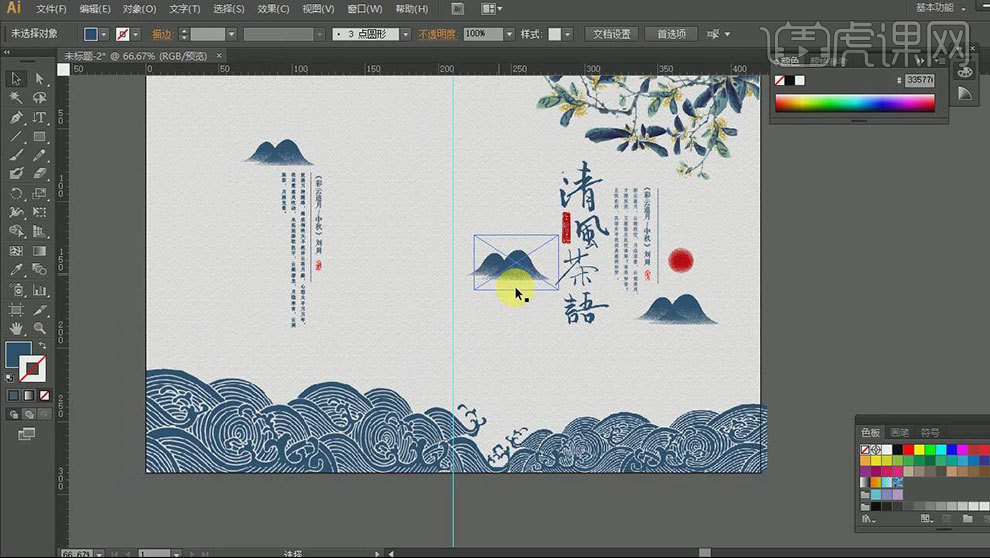
10.最终效果如图示。

那么ai排版设计的图文教程就是以上所说的内容了。小伙伴们可以认真了解一下,有条件的朋友也可以打开ai软件练习一下,看看自己还有哪些地方没有学会,如果发现问题要记得及时解决哦!
本篇文章使用以下硬件型号:联想小新Air15;系统版本:win10;软件版本:AI(CC2017)。